Aktifkan Mode Gelap di WhatsApp dengan Mudah
Pengantar
WhatsApp adalah salah satu aplikasi pesan instan yang paling populer di dunia. Salah satu fitur terbaru yang ditawarkan oleh WhatsApp adalah Mode Gelap. Mode Gelap adalah tampilan antarmuka yang menggunakan latar belakang gelap, yang dapat membantu mengurangi kelelahan mata dan menghemat daya baterai pada perangkat Anda. Aktifkan Mode Gelap di WhatsApp sangat mudah. Berikut adalah langkah-langkahnya:
1. Buka aplikasi WhatsApp di perangkat Anda.
2. Ketuk ikon tiga titik vertikal di pojok kanan atas layar untuk membuka menu pengaturan.
3. Pilih "Pengaturan" dari menu yang muncul.
4. Pada layar Pengaturan, ketuk "Chats".
5. Di bawah opsi "Tampilan", Anda akan melihat "Mode Gelap". Ketuk opsi ini.
6. Pilih "Aktifkan" untuk mengaktifkan Mode Gelap di WhatsApp.
Setelah Anda mengikuti langkah-langkah di atas, tampilan WhatsApp akan berubah menjadi Mode Gelap. Anda dapat mengikuti langkah yang sama untuk menonaktifkan Mode Gelap jika Anda ingin kembali ke tampilan standar.
Itulah cara mudah mengaktifkan Mode Gelap di WhatsApp. Dengan menggunakan Mode Gelap, Anda dapat memiliki pengalaman pengguna yang lebih nyaman dan menghemat daya baterai pada perangkat Anda.
Cara Mengaktifkan Mode Gelap di WhatsApp di Android
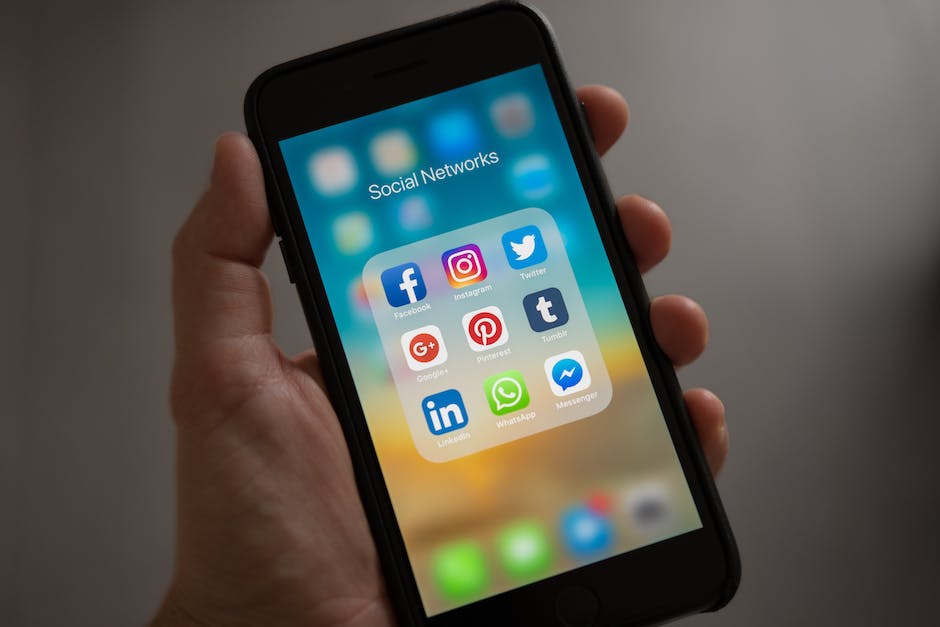
Cara Mengaktifkan Mode Gelap di WhatsApp di Android
WhatsApp adalah salah satu aplikasi pesan instan yang paling populer di dunia. Dengan jutaan pengguna di seluruh dunia, WhatsApp terus berinovasi untuk memberikan pengalaman pengguna yang lebih baik. Salah satu fitur terbaru yang ditawarkan oleh WhatsApp adalah Mode Gelap. Mode Gelap adalah tampilan antarmuka yang menggunakan latar belakang gelap dengan teks yang lebih terang, yang tidak hanya memberikan tampilan yang lebih menarik tetapi juga membantu mengurangi kelelahan mata.
Untuk mengaktifkan Mode Gelap di WhatsApp di Android, ikuti langkah-langkah berikut:
1. Buka aplikasi WhatsApp di ponsel Android Anda. Pastikan Anda telah memperbarui aplikasi ke versi terbaru.
2. Ketuk ikon tiga titik vertikal di pojok kanan atas layar untuk membuka menu pengaturan.
3. Gulir ke bawah dan ketuk opsi "Pengaturan".
4. Di menu Pengaturan, pilih opsi "Chats".
5. Di bawah opsi Chats, Anda akan melihat opsi "Tema". Ketuk opsi ini untuk melanjutkan.
6. Di menu Tema, Anda akan melihat tiga pilihan: "Default", "Light", dan "Dark". Pilih opsi "Dark" untuk mengaktifkan Mode Gelap.
7. Setelah Anda memilih opsi "Dark", tampilan WhatsApp akan berubah menjadi Mode Gelap secara otomatis.
Selain itu, Anda juga dapat mengatur Mode Gelap untuk mengikuti pengaturan sistem ponsel Anda. Jika Anda mengaktifkan Mode Gelap di pengaturan sistem ponsel Anda, WhatsApp juga akan beralih ke Mode Gelap.
Untuk mengatur Mode Gelap sesuai dengan pengaturan sistem ponsel Anda, ikuti langkah-langkah berikut:
1. Buka aplikasi WhatsApp di ponsel Android Anda.
2. Ketuk ikon tiga titik vertikal di pojok kanan atas layar untuk membuka menu pengaturan.
3. Gulir ke bawah dan ketuk opsi "Pengaturan".
4. Di menu Pengaturan, pilih opsi "Chats".
5. Di bawah opsi Chats, Anda akan melihat opsi "Tema". Ketuk opsi ini untuk melanjutkan.
6. Di menu Tema, pilih opsi "Sesuai dengan pengaturan sistem".
7. Setelah Anda memilih opsi ini, WhatsApp akan mengikuti pengaturan sistem ponsel Anda. Jika Anda mengaktifkan Mode Gelap di pengaturan sistem ponsel, WhatsApp juga akan beralih ke Mode Gelap.
Mengaktifkan Mode Gelap di WhatsApp di Android sangat mudah dan sederhana. Dengan hanya beberapa langkah, Anda dapat mengubah tampilan WhatsApp menjadi Mode Gelap yang menarik dan nyaman untuk digunakan, terutama saat Anda menggunakan aplikasi di malam hari atau di tempat dengan pencahayaan rendah.
Mode Gelap tidak hanya memberikan tampilan yang lebih menarik tetapi juga membantu mengurangi kelelahan mata. Dengan latar belakang gelap dan teks yang lebih terang, Mode Gelap membuat teks lebih mudah terbaca dan mengurangi ketegangan pada mata Anda.
Jadi, jika Anda ingin mengaktifkan Mode Gelap di WhatsApp di Android, ikuti langkah-langkah di atas dan nikmati pengalaman pengguna yang lebih baik dengan tampilan yang lebih menarik dan nyaman.
Langkah-langkah Aktivasi Mode Gelap di WhatsApp di iOS
Langkah-langkah Aktivasi Mode Gelap di WhatsApp di iOS
WhatsApp telah lama menjadi salah satu aplikasi pesan instan yang paling populer di dunia. Dengan jutaan pengguna di seluruh dunia, WhatsApp terus berinovasi untuk memberikan pengalaman pengguna yang lebih baik. Salah satu fitur terbaru yang ditawarkan oleh WhatsApp adalah Mode Gelap. Mode Gelap tidak hanya memberikan tampilan yang lebih menarik, tetapi juga membantu mengurangi kelelahan mata dan menghemat daya baterai pada perangkat iOS Anda. Jika Anda pengguna iPhone atau iPad dan ingin mengaktifkan Mode Gelap di WhatsApp, berikut adalah langkah-langkahnya:
1. Pastikan Anda telah memperbarui WhatsApp ke versi terbaru. Buka App Store di perangkat iOS Anda dan periksa apakah ada pembaruan yang tersedia untuk WhatsApp. Jika ada, lakukan pembaruan terlebih dahulu sebelum melanjutkan.
2. Buka WhatsApp di perangkat iOS Anda. Ketuk ikon WhatsApp di layar utama atau cari aplikasi WhatsApp di folder aplikasi Anda.
3. Setelah WhatsApp terbuka, ketuk ikon "Pengaturan" di pojok kanan bawah layar. Ikon ini terlihat seperti roda gigi kecil.
4. Di menu Pengaturan, ketuk opsi "Chats". Opsi ini terletak di bagian atas menu Pengaturan.
5. Di bawah opsi Chats, Anda akan melihat opsi "Tampilan". Ketuk opsi ini untuk melanjutkan.
6. Di menu Tampilan, Anda akan melihat opsi "Mode Gelap". Ketuk opsi ini untuk mengaktifkan Mode Gelap di WhatsApp.
7. Setelah Anda mengaktifkan Mode Gelap, tampilan WhatsApp akan berubah menjadi latar belakang hitam dengan teks putih. Anda juga dapat memilih opsi "Mode Gelap Selalu" untuk mengaktifkan Mode Gelap secara permanen, atau opsi "Ikuti Pengaturan Sistem" untuk mengikuti pengaturan Mode Gelap di perangkat iOS Anda.
8. Selamat! Anda telah berhasil mengaktifkan Mode Gelap di WhatsApp di perangkat iOS Anda. Sekarang Anda dapat menikmati tampilan yang lebih menarik dan nyaman saat menggunakan WhatsApp.
Mode Gelap di WhatsApp tidak hanya memberikan tampilan yang lebih menarik, tetapi juga memiliki beberapa manfaat lain. Mode Gelap dapat membantu mengurangi kelelahan mata, terutama saat menggunakan WhatsApp dalam kondisi pencahayaan yang rendah. Selain itu, Mode Gelap juga dapat menghemat daya baterai pada perangkat iOS Anda, karena layar dengan latar belakang hitam membutuhkan daya yang lebih sedikit daripada layar dengan latar belakang putih.
Jika Anda ingin mengubah kembali ke Mode Terang di WhatsApp, Anda dapat mengikuti langkah-langkah yang sama dan mematikan Mode Gelap di menu Tampilan. Anda juga dapat mengatur Mode Gelap untuk mengikuti pengaturan sistem iOS Anda, sehingga Mode Gelap akan aktif atau nonaktif tergantung pada pengaturan Mode Gelap di perangkat iOS Anda.
Dengan mengaktifkan Mode Gelap di WhatsApp, Anda dapat mengubah tampilan aplikasi menjadi lebih menarik dan nyaman. Jadi, jika Anda pengguna iPhone atau iPad, jangan ragu untuk mengikuti langkah-langkah di atas dan nikmati pengalaman menggunakan WhatsApp dengan Mode Gelap yang baru.
Tips dan Trik Menggunakan Mode Gelap di WhatsApp untuk Menghemat Baterai
Tips dan Trik Menggunakan Mode Gelap di WhatsApp untuk Menghemat Baterai
WhatsApp adalah salah satu aplikasi pesan instan yang paling populer di dunia. Dengan jutaan pengguna aktif setiap harinya, WhatsApp terus berinovasi untuk memberikan pengalaman pengguna yang lebih baik. Salah satu fitur terbaru yang ditawarkan oleh WhatsApp adalah Mode Gelap. Mode Gelap tidak hanya memberikan tampilan yang lebih menarik, tetapi juga dapat membantu menghemat baterai ponsel Anda. Berikut ini adalah beberapa tips dan trik untuk menggunakan Mode Gelap di WhatsApp dengan efektif.
Pertama, pastikan Anda telah memperbarui aplikasi WhatsApp ke versi terbaru. Mode Gelap hanya tersedia di versi terbaru WhatsApp, jadi pastikan Anda telah mengunduh pembaruan terbaru dari toko aplikasi ponsel Anda. Setelah Anda memperbarui aplikasi, buka WhatsApp dan masuk ke pengaturan. Di sana, Anda akan menemukan opsi "Tampilan" atau "Tema". Ketuk opsi ini dan Anda akan melihat pilihan untuk mengaktifkan Mode Gelap.
Setelah Anda mengaktifkan Mode Gelap, Anda akan langsung melihat perubahan pada tampilan WhatsApp. Latar belakang akan berubah menjadi hitam atau abu-abu gelap, dengan teks dan ikon yang lebih terang. Mode Gelap tidak hanya memberikan tampilan yang lebih elegan, tetapi juga membantu mengurangi kelelahan mata saat menggunakan WhatsApp dalam kondisi pencahayaan yang rendah.
Selain memberikan tampilan yang lebih menarik, Mode Gelap juga dapat membantu menghemat baterai ponsel Anda. Layar ponsel adalah salah satu komponen yang paling banyak mengkonsumsi daya baterai. Dengan menggunakan Mode Gelap, layar ponsel Anda akan menggunakan lebih sedikit energi, karena piksel-piksel yang lebih gelap membutuhkan daya yang lebih sedikit untuk dinyalakan. Dengan mengaktifkan Mode Gelap di WhatsApp, Anda dapat mengurangi konsumsi daya baterai ponsel Anda dan memperpanjang masa pakai baterai.
Selain itu, Mode Gelap juga dapat membantu mengurangi kecemasan pengguna terkait kesehatan mata. Terlalu banyak paparan cahaya terang dari layar ponsel dapat menyebabkan kelelahan mata, sakit kepala, dan gangguan tidur. Dengan menggunakan Mode Gelap di WhatsApp, Anda dapat mengurangi paparan cahaya terang dan mengurangi risiko gangguan kesehatan mata yang disebabkan oleh penggunaan ponsel yang berlebihan.
Namun, perlu diingat bahwa Mode Gelap tidak cocok untuk semua orang. Beberapa pengguna mungkin merasa sulit membaca teks yang terlalu terang pada latar belakang yang gelap. Jika Anda mengalami kesulitan membaca teks di Mode Gelap, Anda dapat mencoba menyesuaikan kecerahan layar ponsel Anda atau mengaktifkan Mode Gelap hanya saat kondisi pencahayaan yang rendah.
Dalam kesimpulan, Mode Gelap adalah fitur yang berguna dan menarik yang ditawarkan oleh WhatsApp. Dengan mengaktifkan Mode Gelap, Anda dapat menghemat baterai ponsel Anda, mengurangi kelelahan mata, dan mengurangi risiko gangguan kesehatan mata. Pastikan Anda telah memperbarui aplikasi WhatsApp ke versi terbaru dan mengaktifkan Mode Gelap di pengaturan. Jika Anda mengalami kesulitan membaca teks di Mode Gelap, Anda dapat menyesuaikan kecerahan layar ponsel Anda atau mengaktifkan Mode Gelap hanya saat kondisi pencahayaan yang rendah. Dengan menggunakan Mode Gelap dengan bijak, Anda dapat meningkatkan pengalaman pengguna Anda di WhatsApp dan menghemat baterai ponsel Anda.
Kesimpulan
Mengaktifkan Mode Gelap di WhatsApp sangat mudah dilakukan. Pengguna dapat mengikuti langkah-langkah berikut:
1. Buka aplikasi WhatsApp di perangkat Anda.
2. Ketuk ikon tiga titik vertikal di pojok kanan atas layar.
3. Pilih opsi "Pengaturan" dari menu yang muncul.
4. Pilih "Chats" dari daftar pengaturan.
5. Pilih "Tema" di bawah opsi "Display".
6. Pilih "Dark" untuk mengaktifkan Mode Gelap.
Dengan mengikuti langkah-langkah ini, pengguna dapat dengan mudah mengaktifkan Mode Gelap di WhatsApp.
- Video Viral Terbaru di Indonesia dari Yandex Ru Xpanas APK 2023 2025 Update - February 22, 2025
- Kode Promo Higgs Domino Hari Ini 2022 [Masih Berlaku] - December 16, 2024
- Bagaimana Keluar dari Grup WhatsApp Tanpa Diketahui Admin dan Anggota - December 16, 2024





